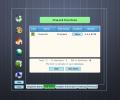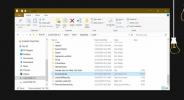كيفية تشغيل التطبيقات بإيماءات لوحة اللمس على Windows 10
إيماءات لوحة اللمس على Windows 10 يمكن تخصيص. هناك بعض الإجراءات المعدة مسبقًا التي يمكنك تحديدها أو يمكنك تكوين إيماءة لتنفيذ اختصار لوحة المفاتيح. يُعد خيار اختصار لوحة المفاتيح مفيدًا إذا كنت تريد فتح تطبيق / ميزة Windows 10 غير المدرجة في الإعدادات المسبقة ، على سبيل المثال ، اختصار لوحة المفاتيح Win + R الذي يفتح مربع التشغيل. إذا كنت ترغب في تشغيل التطبيقات بإيماءات لوحة اللمس ، فستجد أنه لا يمكنك الخروج من العلبة.
إذا كنت تستخدم برامج تشغيل لوحة اللمس Synaptics، قد يكون هناك خيار يسمح بتشغيل التطبيقات بإيماءات لوحة اللمس. الخيارات الأخرى التي يمكنك تجربتها هي تطبيقات لوحة اللمس الخاصة بالشركة المصنعة. لدى Dell تطبيق مخصص للوحة اللمس ولكنه لا يعمل جيدًا وفقًا لاختباراتنا. من الطرق الأكثر موثوقية استخدام خيار اختصار لوحة المفاتيح تحت تخصيص الإيماءات.
قم بتشغيل التطبيقات بإيماءات لوحة اللمس
سنقوم بتشغيل التطبيقات بإيماءات لوحة اللمس ، لكن الإيماءة نفسها ستنفذ اختصار لوحة المفاتيح. هذا يعني أن الاختصار الذي تم تنفيذه يجب أن يبدأ تشغيل التطبيق. إذا كان الأمر معقدًا ، فهو ليس كذلك.
أولاً ، دعنا نحصل على اختصار لوحة مفاتيح لفتح تطبيق. من أجل هذا المنشور ، سنقوم بتشغيل Chrome بإيماءة النقر بثلاثة أصابع ، ولكن يمكنك تغيير التطبيق والإيماءة إلى ما تريد.
قم بإنشاء اختصار على سطح المكتب للتطبيق الذي تريد تشغيله بإيماءة لوحة اللمس. يجب أن يظل هذا الاختصار على سطح المكتب الخاص بك. انقر بزر الماوس الأيمن عليه وحدد خصائص من قائمة السياق. في نافذة الخصائص ، انتقل إلى علامة التبويب اختصار وابحث عن حقل مفتاح الاختصار وقم بتسجيل الاختصار الذي تريد استخدامه لتشغيل هذا التطبيق.
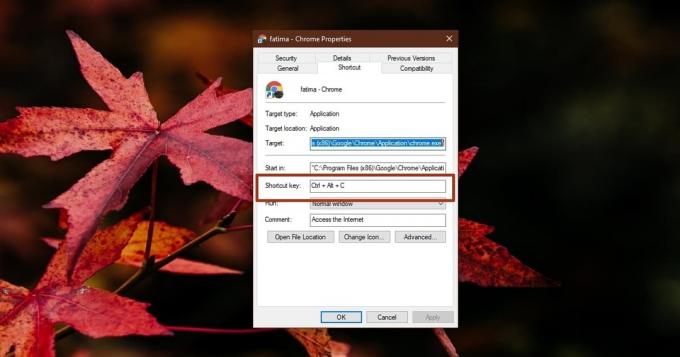
بمجرد الانتهاء ، حان الوقت لإعداد إيماءة لتنفيذ اختصار لوحة المفاتيح هذا.
افتح تطبيق الإعدادات وانتقل إلى مجموعة الإعدادات. حدد لوحة اللمس وانقر فوق خيار تكوين الإيماءات المتقدم. يجب أن يكون إما على اليمين أو في الأسفل.
يمكنك تغيير إيماءات الأصابع الثلاثة والرابعة. افتح القائمة المنسدلة تحت الإيماءة التي تريد استخدامها لتشغيل التطبيق وحدد "اختصار مخصص". انقر على "بدء التسجيل" وسجل الاختصار الذي عينته في اختصار التطبيق سابقًا. انقر فوق إيقاف التسجيل عند الانتهاء.

عند تنفيذ هذه الإيماءة بعد ذلك ، سيتم تشغيل التطبيق.
إذا كنت تريد أن تكون قادرًا على نقل اختصار التطبيق من سطح المكتب ، فسيتعين عليك استخدام برنامج AutoHotKey النصي حتى يتمكن من فتح التطبيق عند تنفيذ اختصار لوحة المفاتيح. إنه نص بسيط جدًا للكتابة ، ولكن إذا لم تكتب أحدًا أبدًا ، فابدأ وتعديل النص التالي بما يتناسب مع احتياجاتك. يمكنك التعرف عليه تغيير اختصارات لوحة المفاتيح في نصوص AutoHotKey هنا.
Alt & c:: شغّل "C: \ Program Files (x86) \ Google \ Chrome \ Application \ chrome.exe"
استبدل المسار في الاقتباسات بالمسار إلى EXE للتطبيق الذي تريد تشغيله.
بحث
المشاركات الاخيرة
كيفية تحديد نافذة عند تمرير الماوس فوق Windows 10
يتميز Windows 10 بسهولة إعدادات الوصول التي يمكن أن تساعد في تحسين ...
كونكورد هو تطبيق عائم ومشغل ملفات لسطح مكتب Windows
قبل بضعة أيام ، قمت بتنظيف سطح المكتب الخاص بي للتخلص من الرموز غير...
كيفية إصلاح الخلفية السوداء في المجلدات على Windows 10
يحتوي Windows 10 على خطأ مرئي صغير ، عندما تفتح File Explorer وانتق...